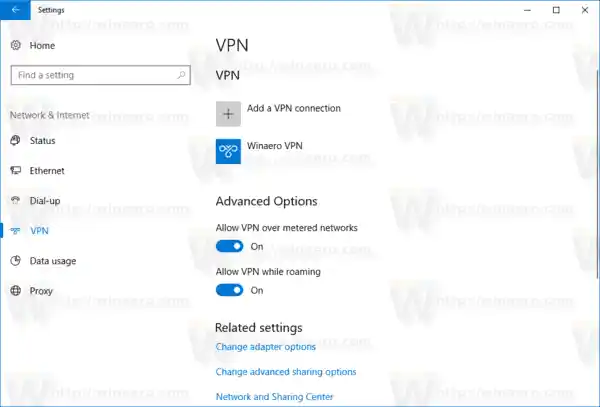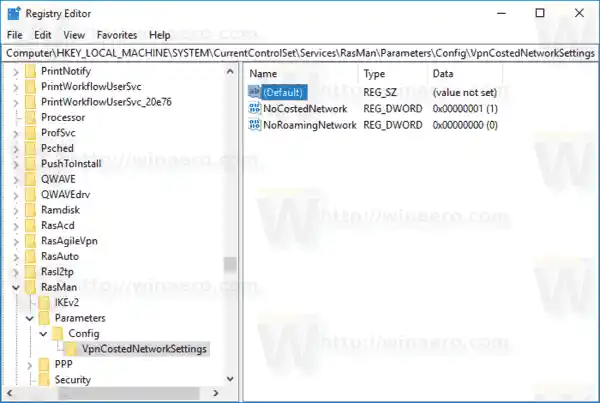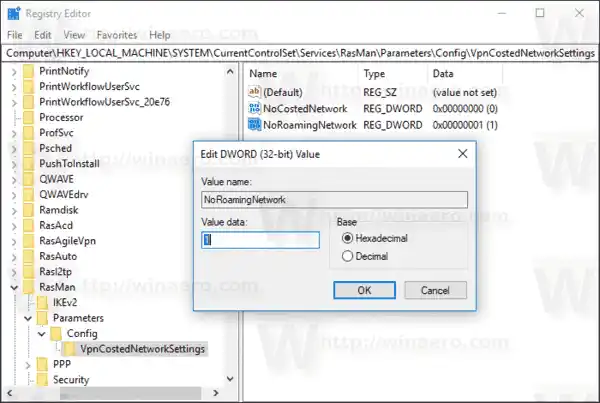仮想プライベート ネットワーク (VPN) は、インターネットなどのプライベート ネットワークまたはパブリック ネットワークを介したポイントツーポイント接続です。 VPN クライアントは、トンネリング プロトコルと呼ばれる特別な TCP/IP または UDP ベースのプロトコルを使用して、VPN サーバー上の仮想ポートに仮想呼び出しを行います。一般的な VPN 展開では、クライアントはインターネット経由でリモート アクセス サーバーへの仮想ポイントツーポイント接続を開始します。リモート アクセス サーバーは通話に応答し、発信者を認証し、VPN クライアントと組織のプライベート ネットワークの間でデータを転送します。次の記事を参照してください。
- Windows 10でVPN接続をセットアップする方法
- Windows 10 で VPN に接続する方法
- Windows 10 で VPN 接続を削除する
- Windows 10 で従量制課金接続を介した VPN を無効にする
Windows 10 でローミング中に VPN を無効にするには、 以下をせよ。
- 設定アプリを開きます。

- [ネットワークとインターネット] -> [VPN] をクリックします。
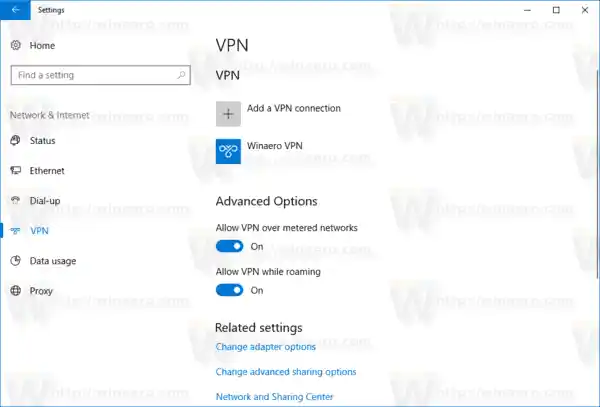
- 右側で、高度なオプションカテゴリー。
- ここで、無効にしますローミング中に VPN を許可するオプションを選択して完了です。

この機能を有効または無効にする別の方法があります。簡単なレジストリ調整を適用できます。すぐに使用できるレジストリ ファイルは以下から入手できます。
IP設定の失敗コンテンツ 隠れる レジストリを使用して Windows 10 でローミング中に VPN を無効にする 関連記事
レジストリを使用して Windows 10 でローミング中に VPN を無効にする
続行する前に、管理者としてサインインする必要があります。
- レジストリ エディター アプリを開きます。
- 次のレジストリ キーに移動します。|_+_|
ワンクリックでレジストリ キーに移動する方法をご覧ください。
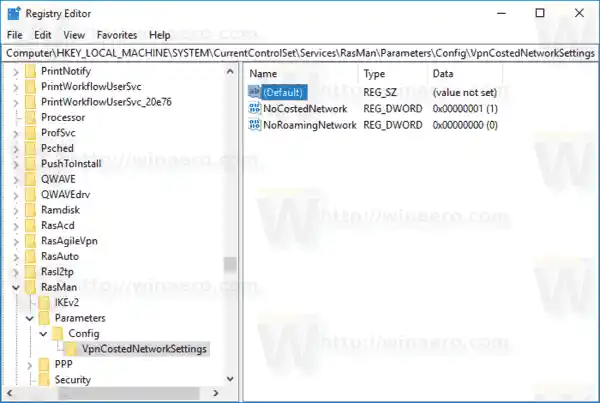
- 右側で、新しい 32 ビット DWORD 値「NoRoamingNetwork」を変更または作成します。機能を無効にするには、1 に設定します。それ以外の場合は、値を削除するか、値のデータを 0 に設定する必要があります。
注: 64 ビット Windows を実行している場合でも、32 ビット DWORD 値を作成する必要があります。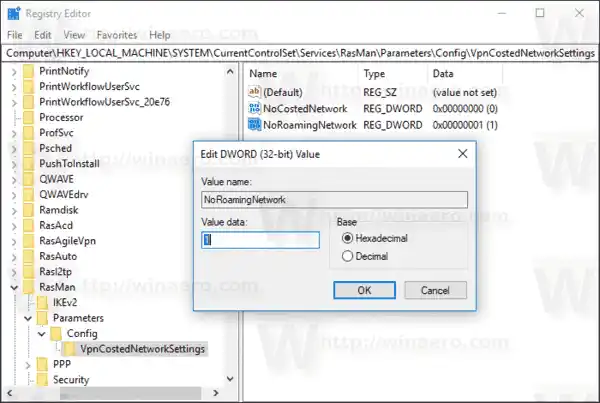
必要に応じて、すぐに使用できるレジストリ ファイルをダウンロードできます。次のリンクを使用してください。
HPラップトップを工場出荷時の設定にリセットするにはどうすればよいですか
レジストリファイルのダウンロード
関連記事
- Windows 10でVPNを切断する方法
- Windows 10 で従量制課金接続を介した VPN を無効にする
- Windows 10 で VPN 接続を削除する
- Windows 10 で VPN に接続する方法
- Windows 10でVPN接続をセットアップする方法